计算机网络实验-WireShark基本使用方法
实验网络协议分析工具Wireshark的使用最新完整版
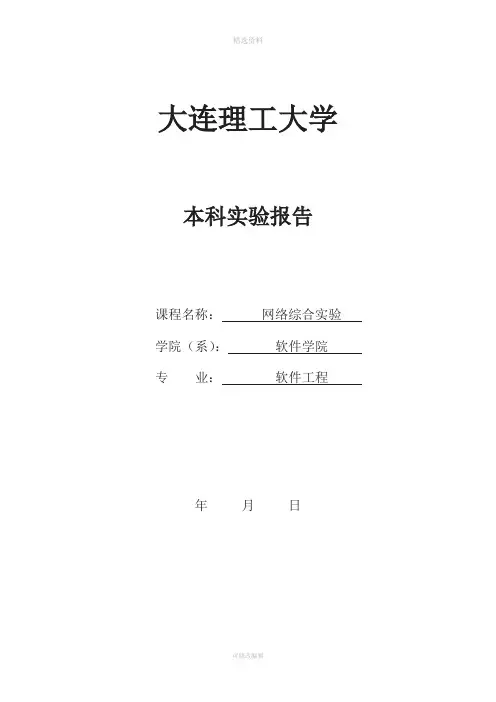
大连理工大学本科实验报告课程名称:网络综合实验学院(系):软件学院专业:软件工程年月日大连理工大学实验报告学院(系):专业:班级:姓名:学号:组:___ 实验时间:实验室:实验台:指导教师签字:成绩:实验一:网络协议分析工具Wireshark的使用一、实验目的学习使用网络协议分析工具Wireshark的方法,并用它来分析一些协议。
二、实验原理和内容1、tcp/ip协议族中网络层传输层应用层相关重要协议原理2、网络协议分析工具Wireshark的工作原理和基本使用规则三、实验环境以及设备Pc机、双绞线四、实验步骤(操作方法及思考题)1.用Wireshark观察ARP协议以及ping命令的工作过程:(1)用“ipconfig”命令获得本机的MAC地址和缺省路由器的IP地址;(2)用“arp”命令清空本机的缓存;(3)运行Wireshark,开始捕获所有属于ARP协议或ICMP协议的,并且源或目的MAC地址是本机的包(提示:在设置过滤规则时需要使用(1)中获得的本机的MAC地址);(4)执行命令:“ping 缺省路由器的IP地址”;写出(1),(2)中所执行的完整命令(包含命令行参数),(3)中需要设置的Wireshark的Capture Filter过滤规则,以及解释用Wireshark所观察到的执行(4)时网络上出现的现象。
(1)ipconfig –all(2)arp –d(3)ether host 00-11-5B-28-69-B0 and (arp or icmp)(4)因为实验开始时清空了本机ARP缓存,所以在ping默认网关的IP时,首先主机广播一个ARP查询报文,默认网关回复一个ARP响应报文;ping程序执行时,源向目的发送一个ICMP的Echo请求,目的方向源回复一个Echo响应,如此反复执行四次,所以捕获到8个ICMP报文。
2.用Wireshark观察tracert命令的工作过程:(1)运行Wireshark, 开始捕获tracert命令中用到的消息;(2)执行“tracert -d ”根据Wireshark所观察到的现象思考并解释tracert的工作原理。
wireshark基本使用方法
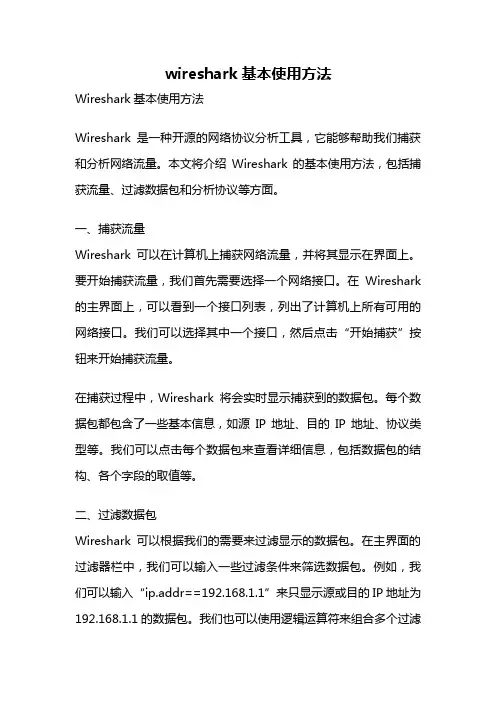
wireshark基本使用方法Wireshark基本使用方法Wireshark是一种开源的网络协议分析工具,它能够帮助我们捕获和分析网络流量。
本文将介绍Wireshark的基本使用方法,包括捕获流量、过滤数据包和分析协议等方面。
一、捕获流量Wireshark可以在计算机上捕获网络流量,并将其显示在界面上。
要开始捕获流量,我们首先需要选择一个网络接口。
在Wireshark 的主界面上,可以看到一个接口列表,列出了计算机上所有可用的网络接口。
我们可以选择其中一个接口,然后点击“开始捕获”按钮来开始捕获流量。
在捕获过程中,Wireshark将会实时显示捕获到的数据包。
每个数据包都包含了一些基本信息,如源IP地址、目的IP地址、协议类型等。
我们可以点击每个数据包来查看详细信息,包括数据包的结构、各个字段的取值等。
二、过滤数据包Wireshark可以根据我们的需要来过滤显示的数据包。
在主界面的过滤器栏中,我们可以输入一些过滤条件来筛选数据包。
例如,我们可以输入“ip.addr==192.168.1.1”来只显示源或目的IP地址为192.168.1.1的数据包。
我们也可以使用逻辑运算符来组合多个过滤条件,例如“ip.addr==192.168.1.1 && tcp.port==80”表示只显示源或目的IP地址为192.168.1.1且目的端口为80的数据包。
通过过滤数据包,我们可以更加方便地查看我们所关心的流量。
如果我们只对某个特定的协议感兴趣,可以使用协议过滤器来只显示该协议的数据包。
例如,我们可以使用“http”过滤器来只显示HTTP协议的数据包。
三、分析协议Wireshark可以帮助我们分析各种网络协议。
在Wireshark的主界面上,我们可以看到捕获到的数据包中的协议类型。
我们可以点击某个数据包,然后在详细信息中查看该数据包所使用的协议。
Wireshark支持解析众多的协议,包括TCP、UDP、HTTP、DNS 等。
计算机网络练习之使用WireShark捕获和分析数据包
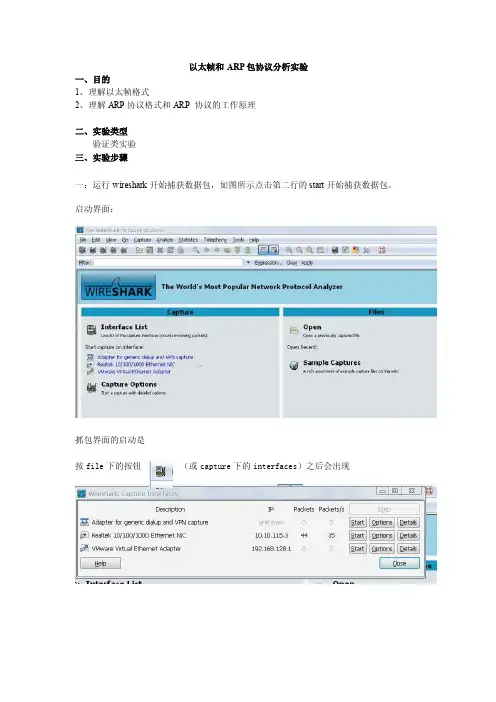
以太帧和ARP包协议分析实验一、目的1、理解以太帧格式2、理解ARP协议格式和ARP 协议的工作原理二、实验类型验证类实验三、实验步骤一:运行wireshark开始捕获数据包,如图所示点击第二行的start开始捕获数据包。
启动界面:抓包界面的启动是按file下的按钮(或capture下的interfaces)之后会出现这个是网卡的显示,因为我有虚拟机所以会显示虚拟网卡,我们现在抓的是真实网卡上的包所以在以太网卡右边点击start 开始抓包。
(捕捉本地连接对应的网卡,可用ipconfig/all 查看)二:几分钟后就捕获到许多的数据包了,主界面如图所示:如上图所示,可看到很多捕获的数据。
第一列是捕获数据的编号;第二列是捕获数据的相对时间,从开始捕获算为0.000秒;第三列是源地址,第四列是目的地址;第五列是数据包的信息。
选中第一个数据帧,然后从整体上看看Wireshark的窗口,主要被分成三部分。
上面部分是所有数据帧的列表;中间部分是数据帧的描述信息;下面部分是帧里面的数据。
三:开始分析数据1.打开“命令提示符”窗口,使用“arp -a”命令查看本地计算机ARP高速缓存。
2.使用“arp -d”命令清除本地计算机ARP高速缓存,再使用“arp -a”命令查看。
此时,本地计算机ARP高速缓存为空。
3.在下图中Filter后面的编辑框中输入:arp(注意是小写),然后回车或者点击“Apply”按钮将计算机与数据设备相连(3928或路由器),参见静态路由配置。
3.此时,网络协议分析软件开始捕获数据,在“命令提示符”窗口中PING同一子网中的任意主机。
(计算机Aping计算机B)因为PING命令的参数为IP地址,因此使用PING命令前,需要使用ARP机制将IP地址转换为MAC地址,这个过程用户是无法感知的。
因为我们在使用PING命令前已经开始网络数据包捕获,因此,此时网络协议分析软件将捕获到ARP解析数据包。
wireshark抓包实验报告
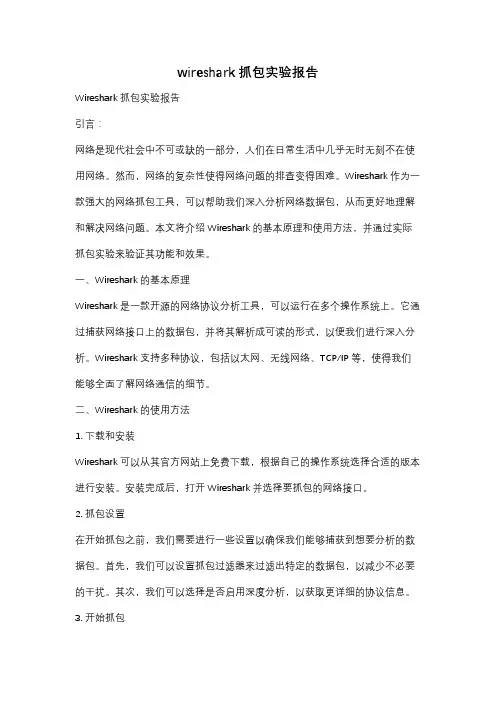
wireshark抓包实验报告Wireshark抓包实验报告引言:网络是现代社会中不可或缺的一部分,人们在日常生活中几乎无时无刻不在使用网络。
然而,网络的复杂性使得网络问题的排查变得困难。
Wireshark作为一款强大的网络抓包工具,可以帮助我们深入分析网络数据包,从而更好地理解和解决网络问题。
本文将介绍Wireshark的基本原理和使用方法,并通过实际抓包实验来验证其功能和效果。
一、Wireshark的基本原理Wireshark是一款开源的网络协议分析工具,可以运行在多个操作系统上。
它通过捕获网络接口上的数据包,并将其解析成可读的形式,以便我们进行深入分析。
Wireshark支持多种协议,包括以太网、无线网络、TCP/IP等,使得我们能够全面了解网络通信的细节。
二、Wireshark的使用方法1. 下载和安装Wireshark可以从其官方网站上免费下载,根据自己的操作系统选择合适的版本进行安装。
安装完成后,打开Wireshark并选择要抓包的网络接口。
2. 抓包设置在开始抓包之前,我们需要进行一些设置以确保我们能够捕获到想要分析的数据包。
首先,我们可以设置抓包过滤器来过滤出特定的数据包,以减少不必要的干扰。
其次,我们可以选择是否启用深度分析,以获取更详细的协议信息。
3. 开始抓包一旦设置完成,我们可以点击“开始”按钮开始抓包。
Wireshark将开始捕获网络接口上的数据包,并将其显示在主界面上。
我们可以看到每个数据包的详细信息,包括源IP地址、目标IP地址、协议类型等。
4. 数据包分析Wireshark提供了丰富的功能和工具,使得我们可以对抓包的数据包进行深入分析。
我们可以通过点击每个数据包来查看其详细信息,并根据需要进行过滤、排序和搜索。
此外,Wireshark还提供了统计功能,帮助我们了解网络流量的情况。
三、实验验证为了验证Wireshark的功能和效果,我们进行了一次抓包实验。
实验中,我们使用Wireshark抓取了一段时间内的网络数据包,并进行了分析。
wireshark基本用法
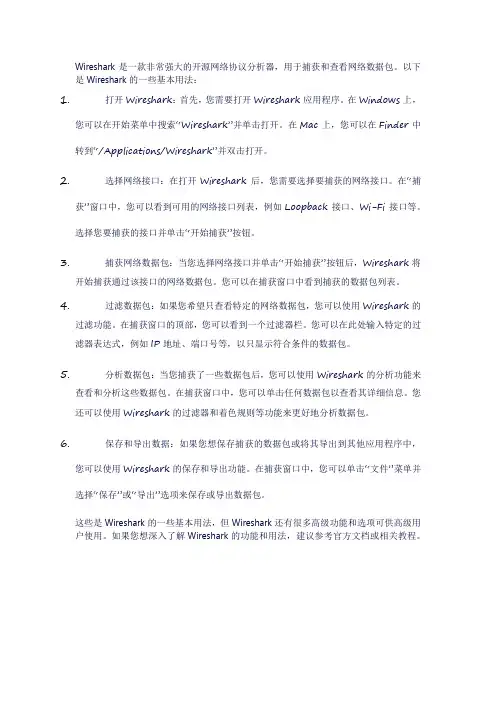
Wireshark是一款非常强大的开源网络协议分析器,用于捕获和查看网络数据包。
以下是Wireshark的一些基本用法:1.打开Wireshark:首先,您需要打开Wireshark应用程序。
在Windows上,您可以在开始菜单中搜索“Wireshark”并单击打开。
在Mac上,您可以在Finder中转到“/Applications/Wireshark”并双击打开。
2.选择网络接口:在打开Wireshark后,您需要选择要捕获的网络接口。
在“捕获”窗口中,您可以看到可用的网络接口列表,例如Loopback接口、Wi-Fi接口等。
选择您要捕获的接口并单击“开始捕获”按钮。
3.捕获网络数据包:当您选择网络接口并单击“开始捕获”按钮后,Wireshark将开始捕获通过该接口的网络数据包。
您可以在捕获窗口中看到捕获的数据包列表。
4.过滤数据包:如果您希望只查看特定的网络数据包,您可以使用Wireshark的过滤功能。
在捕获窗口的顶部,您可以看到一个过滤器栏。
您可以在此处输入特定的过滤器表达式,例如IP地址、端口号等,以只显示符合条件的数据包。
5.分析数据包:当您捕获了一些数据包后,您可以使用Wireshark的分析功能来查看和分析这些数据包。
在捕获窗口中,您可以单击任何数据包以查看其详细信息。
您还可以使用Wireshark的过滤器和着色规则等功能来更好地分析数据包。
6.保存和导出数据:如果您想保存捕获的数据包或将其导出到其他应用程序中,您可以使用Wireshark的保存和导出功能。
在捕获窗口中,您可以单击“文件”菜单并选择“保存”或“导出”选项来保存或导出数据包。
这些是Wireshark的一些基本用法,但Wireshark还有很多高级功能和选项可供高级用户使用。
如果您想深入了解Wireshark的功能和用法,建议参考官方文档或相关教程。
Wireshark抓包工具计算机网络实验
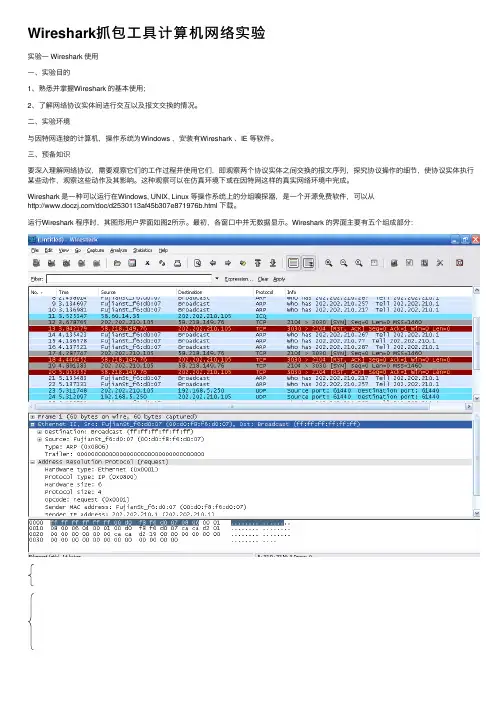
Wireshark抓包⼯具计算机⽹络实验实验⼀ Wireshark 使⽤⼀、实验⽬的1、熟悉并掌握Wireshark 的基本使⽤;2、了解⽹络协议实体间进⾏交互以及报⽂交换的情况。
⼆、实验环境与因特⽹连接的计算机,操作系统为Windows ,安装有Wireshark 、IE 等软件。
三、预备知识要深⼊理解⽹络协议,需要观察它们的⼯作过程并使⽤它们,即观察两个协议实体之间交换的报⽂序列,探究协议操作的细节,使协议实体执⾏某些动作,观察这些动作及其影响。
这种观察可以在仿真环境下或在因特⽹这样的真实⽹络环境中完成。
Wireshark 是⼀种可以运⾏在Windows, UNIX, Linux 等操作系统上的分组嗅探器,是⼀个开源免费软件,可以从/doc/d2530113af45b307e871976b.html 下载。
运⾏Wireshark 程序时,其图形⽤户界⾯如图2所⽰。
最初,各窗⼝中并⽆数据显⽰。
Wireshark 的界⾯主要有五个组成部分:图1命令和菜单协议筛选框捕获分组列表选定分组⾸部明细分组内容左:⼗六进制右:ASCII 码●命令菜单(command menus):命令菜单位于窗⼝的最顶部,是标准的下拉式菜单。
●协议筛选框(display filter specification):在该处填写某种协议的名称,Wireshark 据此对分组列表窗⼝中的分组进⾏过滤,只显⽰你需要的分组。
●捕获分组列表(listing of captured packets):按⾏显⽰已被捕获的分组内容,其中包括:分组序号、捕获时间、源地址和⽬的地址、协议类型、协议信息说明。
单击某⼀列的列名,可以使分组列表按指定列排序。
其中,协议类型是发送或接收分组的最⾼层协议的类型。
●分组⾸部明细(details of selected packet header):显⽰捕获分组列表窗⼝中被选中分组的⾸部详细信息。
包括该分组的各个层次的⾸部信息,需要查看哪层信息,双击对应层次或单击该层最前⾯的“+”即可。
wireshark使用方法
wireshark使用方法Wireshark使用方法。
Wireshark是一款开源的网络协议分析软件,它可以帮助用户捕获和分析网络数据包,以便深入了解网络通信情况。
本文将介绍Wireshark的基本使用方法,帮助用户快速上手并进行网络数据包的分析。
1. 下载和安装Wireshark。
首先,你需要从Wireshark官方网站上下载最新版本的Wireshark软件。
在安装过程中,你可以选择是否安装WinPcap,这是一个用于捕获和传输网络数据包的库。
安装完成后,你可以通过在命令行中输入wireshark命令或者在图形界面中点击Wireshark图标来启动Wireshark软件。
2. 开始捕获数据包。
一旦Wireshark软件启动,你将看到一个界面,其中列出了可用的网络接口。
你可以选择一个网络接口并点击“开始”按钮来开始捕获数据包。
在捕获过程中,Wireshark将显示实时的数据包信息,包括源IP地址、目标IP地址、协议类型等。
3. 过滤数据包。
Wireshark可以捕获大量的数据包,为了更好地分析数据,你可以使用过滤器来筛选出你感兴趣的数据包。
在过滤栏中输入过滤条件,比如“ip.src==192.168.1.1”可以只显示源IP地址为192.168.1.1的数据包。
通过合理设置过滤条件,你可以快速找到你需要的数据包,减少分析的复杂度。
4. 分析数据包。
一旦你捕获到了感兴趣的数据包,你可以对其进行详细的分析。
Wireshark可以解析各种协议,包括TCP、UDP、HTTP等,你可以查看每个数据包的详细信息,比如头部信息、数据内容等。
通过分析数据包,你可以了解网络通信的细节,发现潜在的问题并进行故障排除。
5. 统计和图形化分析。
除了分析单个数据包,Wireshark还提供了统计和图形化分析的功能,帮助用户更好地理解网络通信情况。
你可以通过Wireshark生成各种统计报表,比如流量统计、协议分布等。
此外,Wireshark还支持生成各种图表,比如时序图、饼图等,帮助用户直观地了解网络通信情况。
计算机网络实验
计算机网络实验 IMB standardization office【IMB 5AB- IMBK 08- IMB 2C】试验一利用wireshark抓包工具抓包一、实验名称使用网络协议分析仪 Wireshark二、实验目的1. 掌握安装和配置网络协议分析仪Wireshark的方法;2. 熟悉使用Wireshark工具分析网络协议的基本方法,加深对协议格式、协议层次和协议交互过程的理解。
三、实验内容和要求1. 安装和配置Wireshark的网络协议分析仪,下载地址。
2. 使用并熟悉Wireshark分析协议的部分功能。
四、实验环境1.Windows7 操作系统PC机器。
机器具有以太网卡一块,通过双绞线与局域网连接。
软件。
五、操作方法与实验步骤1:安装网络协议分析仪,从官网下载exe软件双击安装。
2:启用Wireshark进行试验。
:启动初始如下显示::分组捕获数据,并将捕获的数据保存为文件抓包实验数据.pcapng,当再次需要捕获时,可以打开文件在进行实验抓包。
:对数据进行协议分析。
在上部“俘获分组的列表”窗口中,有编号(No)、时间(Time)、源地址(Source)、目的地址(Destination)、协议(Protocol)、长度(Length)和信息(Info)等列(栏目),各列下方依次排列着俘获的分组。
中部“所选分组首部的细节信息”窗口给出选中帧的首部详细内容。
下部“分组内容”窗口中是对应所选分组以十六进制数和 ASCII 形式的内容。
无线网连接抓包实验数据如下图1本地连接网页抓包实验数据如下图2图 1图 2六、实验数据记录和结果分析1:网络抓包实验获取的数据如下图3图 32:使用过滤器过滤数据比如以下图4中的Time=4 作为过滤条件,可以将图2过滤为图三,如果你需要符合某些条件的数据,这种方案可以分组,减少数据量,因此可以提高效率。
图 4七、实验体会、质疑和建议1:通过使用抓包实验工具基本上掌握了有关网络的一些协议,然后接下来的实验依次对实验的数据进行分析,对协议进行分析,然后分析网络中的五层结构进行探究。
《计算机网络》实验一 使用Wireshark分析IP协议
一、实验目的及要求:1、分析IP协议,熟知IP协议数据包各个字段的含义与作用;2、分析IP数据报分片,熟悉IP数据包的传递方式。
二、实验设备:与因特网连接的计算机,操作系统为Windows,安装有Wireshark、IE浏览器等软件。
三、实验原理:1、DHCP(动态主机配置协议)报文说明:(1)DHCP-DISCOVER:DHCP客户端广播发送的,用来查找网络中可用的DHCP服务器。
(2)DHCP-OFFER:DHCP服务器用来响应客户端的DHCP-DISCOVER请求,并为客户端指定相应配置参数。
(3)DHCP-REQUEST:DHCP客户端广播发送DHCP服务器,用来请求配置参数或者续借租用。
(4)DHCP-ACK:DHCP服务器通知客户端可以使用分配的IP地址和配置参数。
(5)DHCP-NAK:DHCP服务器通知客户端地址请求不正确或者租期已过期,续租失败。
(6)DHCP-RELEASE:DHCP客户端主动向DHCP服务器发送,告知服务器该客户端不再需要分配的IP地址。
(7)DHCP-DECLINE:DHCP客户端发现地址冲突或者由于其它原因导致地址不能使用,则发送DHCP-DECLINE报文,通知服务器所分配的IP地址不可用。
(8)DHCP-INFORM:DHCP客户端已有IP地址,用它来向服务器请求其它配置参数2、pingPING(Packet Internet Groper),因特网包探索器,用于测试网络连接量的程序。
Ping是工作在TCP/IP网络体系结构中应用层的一个服务命令,主要是向特定的目的主机发送ICMP (Internet Control Message Protocol因特网报文控制协议)Echo请求报文,测试目的站是否可达及了解其有关状态。
四、实验内容和步骤:1、用300字左右,描述你对IP协议的认识;IP协议,即互联网协议(Internet Protocol),是互联网技术的核心组成部分,它定义了数据如何在互联网中传输。
wireshark实验报告
wireshark实验报告Wireshark实验报告Wireshark是一个非常强大的网络协议分析工具,它可以帮助我们监控和分析网络上的数据包,从而深入了解网络通信的细节。
在本次实验中,我们使用Wireshark来分析一个简单的网络通信场景,并进行一些实验来了解它的功能和用途。
实验一:捕获数据包首先,我们打开Wireshark并选择要监控的网络接口,然后开始捕获数据包。
在捕获过程中,我们可以看到不断出现的数据包,它们包含了网络通信中的各种信息,如源地址、目标地址、协议类型等。
通过Wireshark的过滤功能,我们可以只显示特定协议的数据包,从而更方便地进行分析。
实验二:分析HTTP通信接下来,我们模拟了一个简单的HTTP通信场景,比如在浏览器中访问一个网页。
通过Wireshark捕获到的数据包,我们可以看到HTTP请求和响应的细节,包括请求头、响应头、数据内容等。
通过分析这些数据包,我们可以了解HTTP 通信的工作原理,以及了解网页加载过程中的各种细节。
实验三:检测网络异常最后,我们模拟了一个网络异常的场景,比如断开网络连接或者遭遇网络攻击。
通过Wireshark捕获到的数据包,我们可以看到异常情况下的网络通信情况,从而及时发现问题并进行处理。
Wireshark的强大过滤功能可以帮助我们快速定位异常数据包,以便更快地解决网络问题。
通过以上实验,我们对Wireshark的功能和用途有了更深入的了解。
它不仅可以帮助我们监控网络通信,还可以帮助我们分析网络问题、学习网络协议等。
在今后的网络工作中,Wireshark将成为我们不可或缺的利器,帮助我们更好地理解和管理网络通信。
- 1、下载文档前请自行甄别文档内容的完整性,平台不提供额外的编辑、内容补充、找答案等附加服务。
- 2、"仅部分预览"的文档,不可在线预览部分如存在完整性等问题,可反馈申请退款(可完整预览的文档不适用该条件!)。
- 3、如文档侵犯您的权益,请联系客服反馈,我们会尽快为您处理(人工客服工作时间:9:00-18:30)。
Ethernet II:数据链路层以太网帧头部信息
3、观察获取的数据包,说其主要使用了哪些网络协议。
(1)ARP:地址解析协议
(2)LLMNR:链路局部多播名称解析(为使用ipv4、ipv6或者同时使用这两个地址的设备提供了点对点的名称解析服务,可以让同意子网中的ipv4、ipv6设备不需要wins和nds服务器,就可以解析对方的名称)
第二列:捕获数据的相对时间,从开始捕获算为0.000秒;
第三列:源地址
第四列:目的地址;
第五列:数据包的信息。
实验
总结
成绩及评定
综合评分:
年月日
(3)IGMPV3:网际组管理协议
(4)NBNS:网络协议(是TCP/IP上的NetBIOS协议族的一部分,他在基于NetBIOS名称网络的访问上提供主机名和地址映射方法)
(5)DHCPV6:动态主机配置协议
4、解释:封包列表中每一列的含义,封包详细信息中每一行的含义。
封包列表介绍(如下图)
第一列:捕获数据的编号;
3、观察获取的数据包,说明其主要使用了哪些网络协议。
4、解释:封包列表中每一列的含义,封包详细信息中每一行的含义。
3.1写出启动WireShark后抓包的过程,并附上图说明。
3.2捕获数据包,附图说明抓包后WireShark窗口主要分为哪几个界面。
显示过滤器
封包列表
封包详细
信息
16进制数据
地址栏
封包详细信息介绍
《计算机网络》实验报告(2)
实验名称:WireShark基本使用方法
指导教师:
实验日期:
实验地点:
实验软件(主要仪器设备):wireshark
实
验
要求
1、掌握WireShark软件的安装
2、熟悉WireShark的界面和基本使用方法。
3、完成实验报告,写出WireShark的用法
实
验
过程
与
步
骤
Wireshark是世界上最流行的网络分析工具,这个强大的工具可以捕捉网络中的数据,并为用户提供关于网络和上层协议的各种信息。
要求联网。安装WinPcap和WireShark
一、安装软件并启动
1、首选安装WinPcap4.0,然后安装WireShark10。
2、启动WireShark10
二、说明WireShark界面中常用工具的功能。
三、使用WireShark抓包
1、写出启动WireShark后抓包的过程,并附上图说明。
2、捕获数据包,附图说明抓包后WireShark窗口主要分为哪几个界面。
